Ввод символов
Для экранов, где требуется алфавитно-цифровой ввод, введите символы с помощью клавиш на сенсорном дисплее. Для ввода цифр также можно использовать цифровые клавиши на панели управления (Панель управления).
Пример. Режим <Алф.-цифр. симв.>
/b_D02653_C.gif)
 Поле ввода символов
Поле ввода символов
Здесь отображаются вводимые символы.
 Кнопка <Удаление слева>
Кнопка <Удаление слева>
Служит для удаления символов слева от курсора (при каждом нажатии удаляется один символ).

Если символ, который требуется удалить, находится справа от курсора, нажмите кнопку  или
или  (
( ), чтобы переместить курсор.
), чтобы переместить курсор.
 или
или  (
( ), чтобы переместить курсор.
), чтобы переместить курсор.Чтобы удалить все введенные символы, нажмите  (Удалить) на панели управления.
(Удалить) на панели управления.
 (Удалить) на панели управления.
(Удалить) на панели управления. Кнопка выбора режима ввода
Кнопка выбора режима ввода
Выберите требуемый режим ввода в раскрывающемся списке.
|
<Алф.-цифр. симв.>
|
Режим ввода буквенно-цифровых значений
|
|
<Символ>
|
Режим ввода символов
|

Возможно, вам не удастся выбрать режим ввода, потому что тип символов, которые можно вводить, предопределен для некоторых экранов.
 Кнопка ввода символов
Кнопка ввода символов
Раскладка символов такая же, как и на клавиатуре компьютера.
 Кнопка ВВОД
Кнопка ВВОД
Служит для ввода символов с новой строки.
 Кнопка <Alt>
Кнопка <Alt>
Служит для отображения только цифровых клавиш.
 Кнопка <AltGr>
Кнопка <AltGr>
Служит для отображения символов с диакритическими знаками.
 Кнопка <Пробел>
Кнопка <Пробел>
Служит для ввода пробела.
 Кнопка <Caps>
Кнопка <Caps>
Служит для ввода символов в верхнем регистре.
 Кнопка <Сдвиг>
Кнопка <Сдвиг>
Служит для ввода символов в верхнем регистре или специальных символов.
 Кнопка курсора
Кнопка курсора
Служит для перемещения курсора в поле ввода.

|
При отображении значка цифровых клавишЕсли отображается сообщение <
 Можно исп. цифр. клавиши.>, цифровые значения можно вводить с помощью цифровых клавиш на панели управления. Можно исп. цифр. клавиши.>, цифровые значения можно вводить с помощью цифровых клавиш на панели управления.Пример. Экран настройки <Коэффициент копирования> 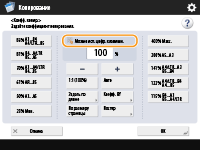
Если отображается сообщение <
 Введите с пом. цифровых клавиш.>, цифровые значения можно вводить только с помощью цифровых клавиш на панели управления. Введите с пом. цифровых клавиш.>, цифровые значения можно вводить только с помощью цифровых клавиш на панели управления.Ввод символов с помощью USB-клавиатурыДля ввода символов можно также использовать USB-клавиатуру, подключив ее к порту USB (Лицевая сторона). При вводе текста с USB-клавиатуры следует учитывать указанные ниже моменты.
Задайте для параметра <Исп. драйвер MEAP для устр-ва ввода USB> в разделе <Параметры USB> значение <Выкл.>. <Исп. драйвер MEAP для устр-ва ввода USB>
С USB-клавиатуры можно вводить только ASCII-символы.
Клавиши, не отображаемые на экране клавиатуры сенсорного дисплея (такие как Delete, End, Tab, Esc и функциональные клавиши), не удастся использоваться на USB-клавиатуре.
Звуковые сигналы, подаваемые при вводе символов с USB-клавиатуры, задаются с помощью параметров <Тон ввода> и <Тон неправильного ввода> на экране настройки звука. Настройка звуковых сигналов
|